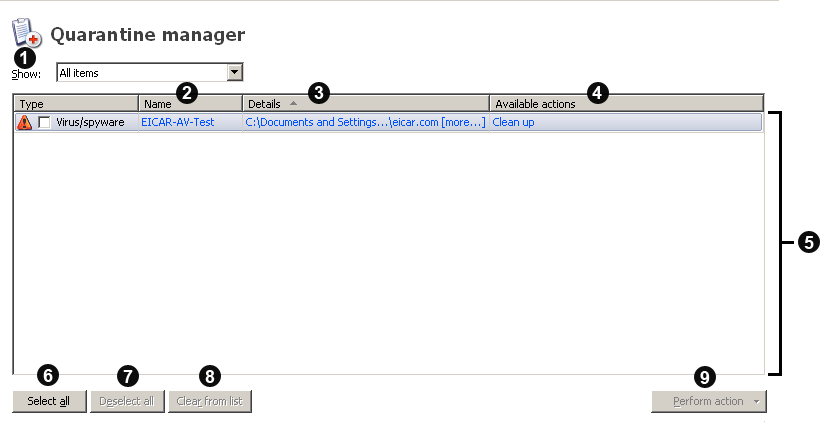Layout des Quarantäne-Managers
Im Quarantäne-Manager werden alle beim Scan erkannten Objekte aufgeführt, so dass Sie sie verarbeiten können. Die Bestandteile des Quarantäne-Manager-Fensters werden unten angezeigt:
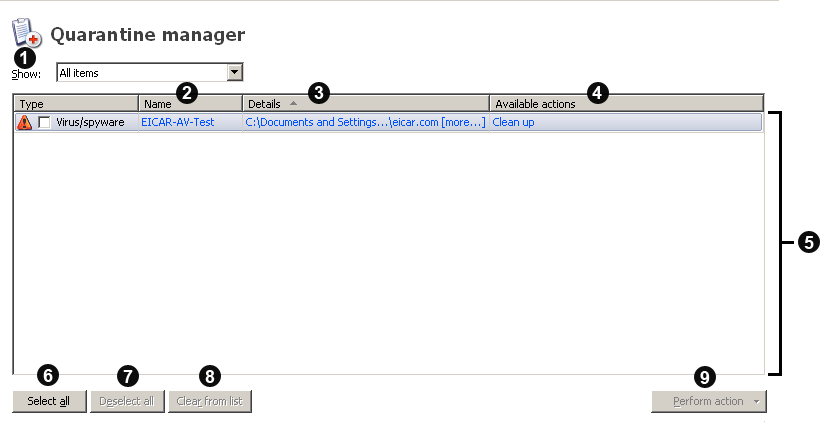
Im Quarantäne-Manager werden alle beim Scan erkannten Objekte aufgeführt, so dass Sie sie verarbeiten können. Die Bestandteile des Quarantäne-Manager-Fensters werden unten angezeigt: